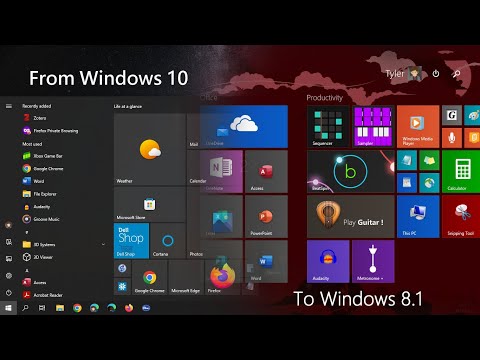Kas ir 7Z fails?
7Z ir faila paplašinājums, ko izmanto arhivēta faila izveidošanai, izmantojot 7-Zip, bezmaksas, atvērtā koda failu saspiešanas rīku. 7Z ir līdzīgs citiem arhivētiem formātiem, piemēram, ZIP, RAR un ISO, bet izmanto augstāku kompresijas pakāpi kopā ar AES-256 šifrēšanu.
7Z faili ļauj viegli nosūtīt un lejupielādēt failus no interneta un palīdzēt atbrīvot vietu cietajā diskā ar augstu kompresijas pakāpi, ko izmanto arhivēšanai. Viņi arī atbalsta nevainīgus failu izmērus - teorētiski līdz 16 miljardiem GB!
7-Zip ir viens no populārākajiem saspiešanas rīkiem, taču vairākums to izmanto, lai atvērtu vai izveidotu ZIP failus, nevis izmantojot vairāk patentētus 7Z failus. Galvenais iemesls tam ir saderība. Diezgan daudz katrai sistēmai ir veids, kā atvērt ZIP failus, un, izmantojot 7Z failus, cilvēkiem faktiski ir nepieciešams instalēt 7-Zip vai citu trešās puses lietotni, kas tos atbalsta, lai strādātu ar failiem.
Tomēr tas ir ciets kompresijas formāts.
Kā es varu atvērt 7Z failu?
Lai gan lielākajai daļai operētājsistēmu ir iebūvēts veids, kā strādāt ar ZIP failiem (un dažiem citiem kompresijas formātiem, piemēram, ISO), tiem nav iebūvēta opcija 7Z failiem.
Ja izmantojat Windows, vislabākais veids, kā atvērt saņemto, ir izmantot bezmaksas, 7-Zip zibatmiņas rīku ar atvērtā koda palīdzību. Tas arī ir mūsu mīļākais saspiešanas rīks operētājsistēmā Windows, pat ja jūs to izmantojat tikai ZIP, ISO, RAR vai citiem kompresijas formātiem.
MacOS, Unarchiver ir lielisks rīks (arī bezmaksas), kas apstrādā daudz kompresijas formātu, ieskaitot 7Z.
Linux sistēmā galvenās 7-Zip ielādes lapas apakšā varat atrast dažādus 7-Zip paketes dažādiem distiem.
Un, ja šie rīki jums nav piemēroti, ir daudz citu trešo pušu lietojumprogrammu, kas var apstrādāt 7Z failus gan MacOS, gan Windows.
Atverot 7Z failu, izmantojot 7-Zip Windows
Mēs apskatīsim šeit 7Z failu atvēršanu operētājsistēmā Windows, bet, ja jūs izmantojat macOS, varat iepazīties ar mūsu pilnu rokasgrāmatu, atverot 7Z un citus arhīva failus programmā macOS.
Faila atvēršana, izmantojot 7-Zip, ir ļoti vienkārša un var tikt pabeigta tikai divās pakāpēs.
Pēc 7-Zip lejupielādes un instalēšanas, dodieties uz failu, kuru vēlaties atvērt. Ar peles labo pogu noklikšķiniet uz faila, norādiet uz apakšizvēlni "7-Zip" un pēc tam noklikšķiniet uz komandas "Atvērt arhīvs".



Izņem 7Z failus, izmantojot tīmekļa lietotni

Dodieties uz B1 Free Archiver un sākumlapā noklikšķiniet uz lielās pogas "Noklikšķiniet šeit".




Neatkarīgi no OS, kuru izmantojat, 7Z failus var iegūt ar daudzām trešo pušu programmatūras izvēlēm vai izmantojot tiešsaistes lietojumprogrammas.